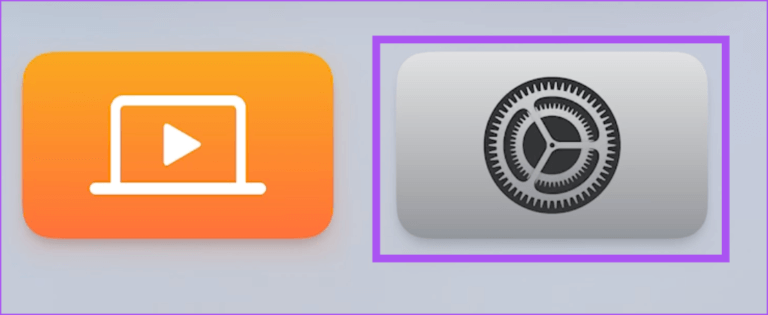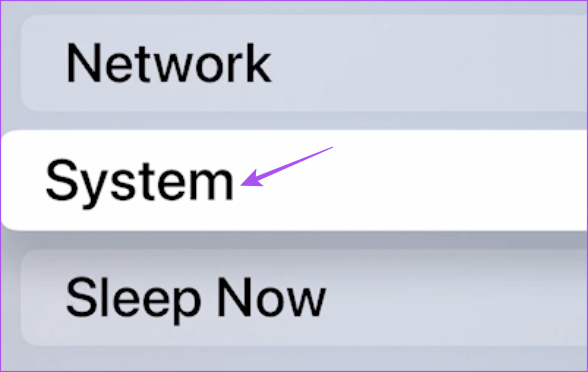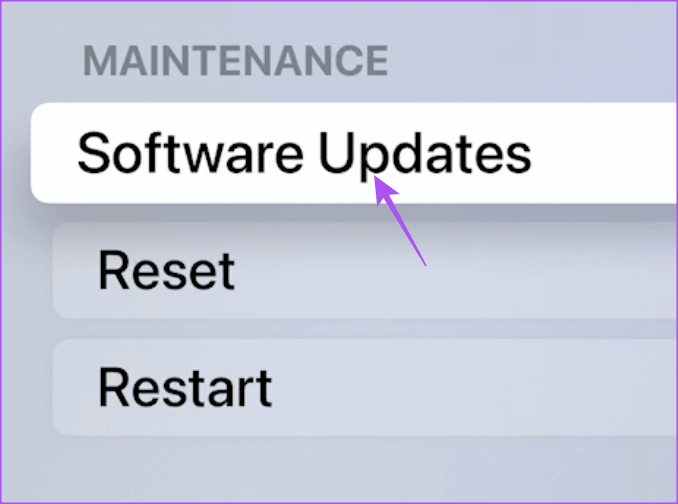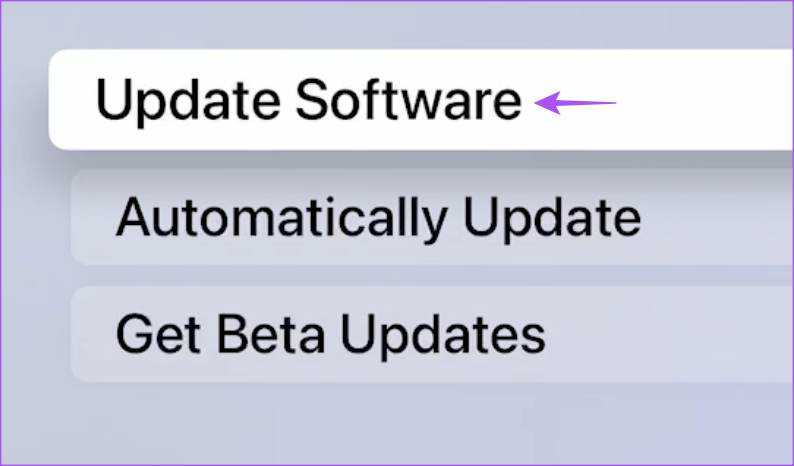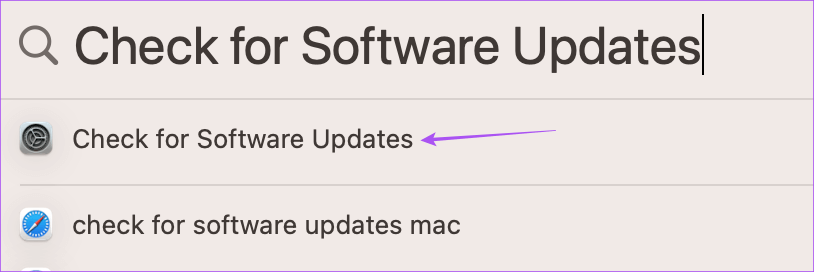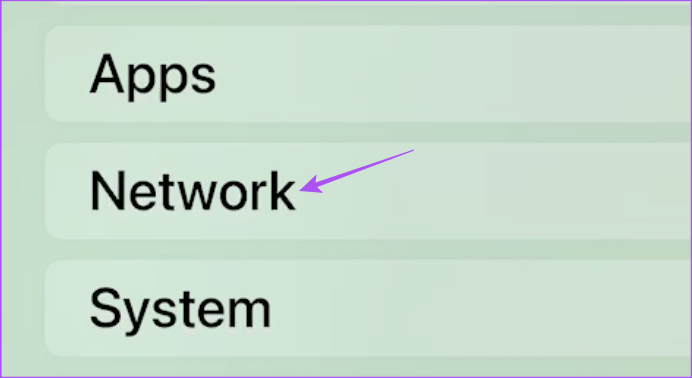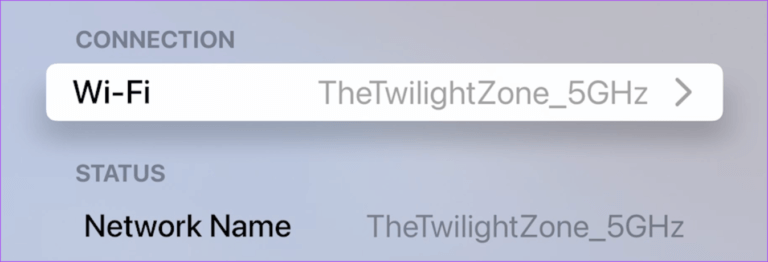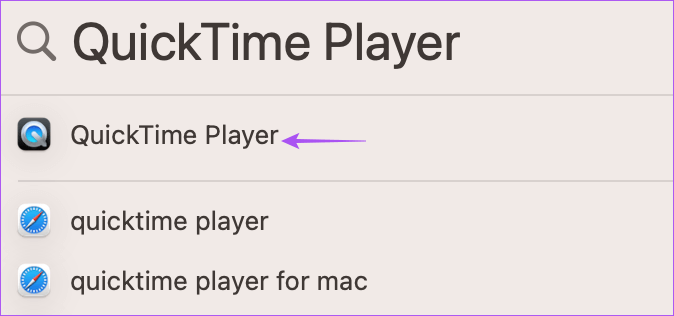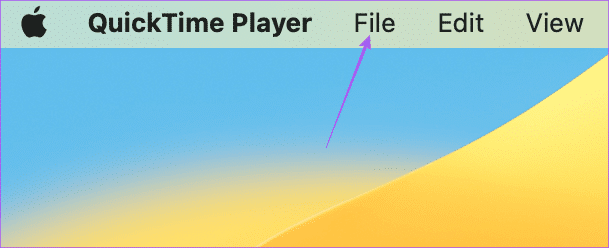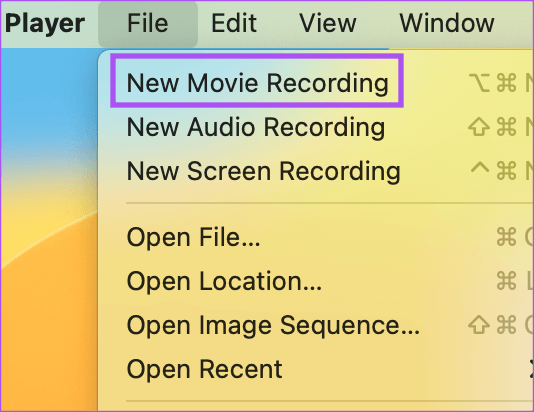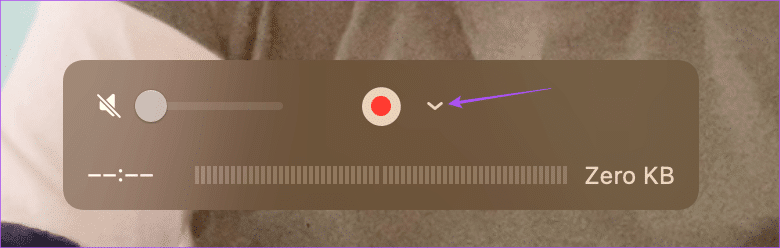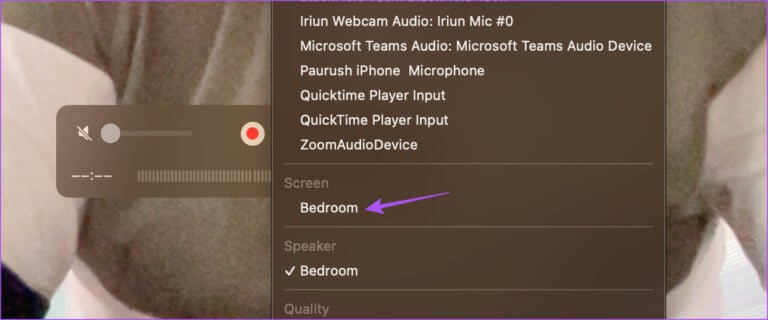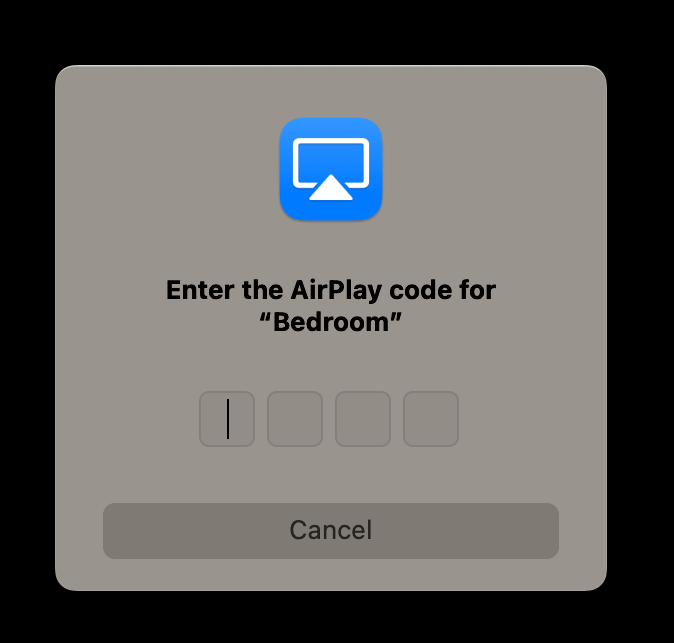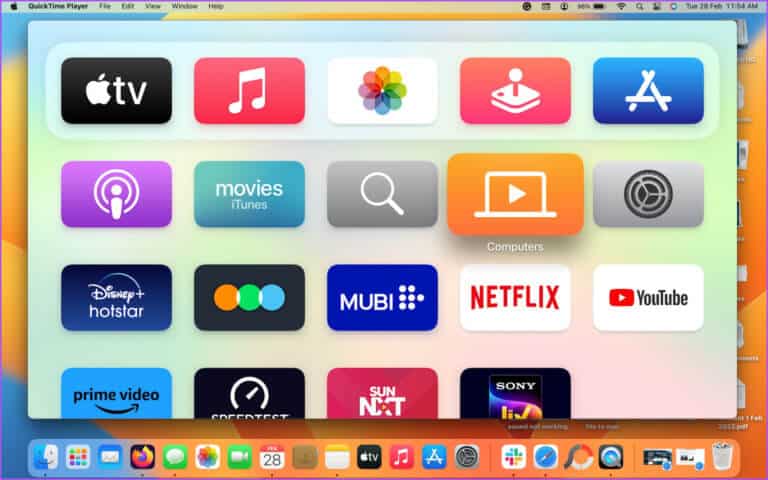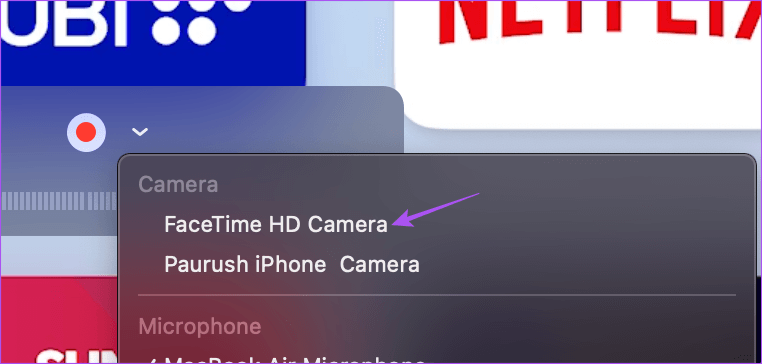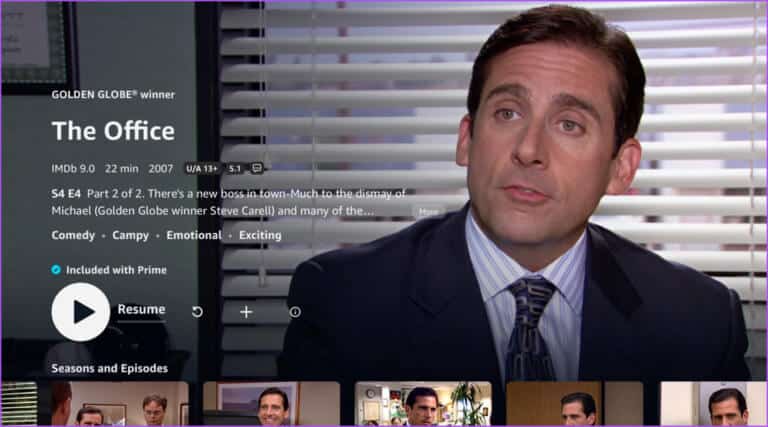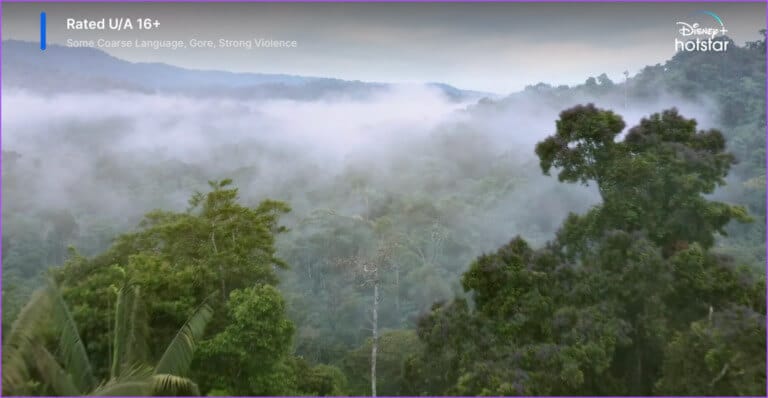Comment faire des captures d'écran sur Apple TV 4K
Parfois, lorsque vous regardez une grande scène de film ou un moment de joie d'une émission de télévision, vous souhaitez partager cela avec vos amis qui ne sont pas là. Si vous regardez Netflix sur un Mac, vous pouvez Prendre une capture d'écran Pour ce cadre et partagez-le. Mais qu'en est-il lorsque vous regardez quelque chose sur Apple TV 4K ?
Vous pouvez cliquer sur une photo de ce moment avec votre iPhone. Mais ne serait-il pas préférable de partager une photo de meilleure qualité ? Malheureusement, vous ne pouvez pas prendre de captures d'écran directement sur l'Apple TV 4K car aucune combinaison de boutons ne le permet. Cela est possible si vous connectez votre Mac à Apple TV 4K pour prendre des captures d'écran.
Dans cet article, nous vous montrerons comment prendre des captures d'écran sur Apple TV 4K avec Mac.
Avant de commencer
Nous vous recommandons de mettre à jour le logiciel sur Apple TV 4K et Mac. Cette fonctionnalité de connexion d'Apple TV 4K et de Mac à l'aide d'Applelay a été introduite respectivement avec TVOS 11 et MacOS High Sierra. Voici comment vérifier et mettre à jour la version logicielle de vos appareils.
Mise à jour TVOS
Étape 1: Aller à Paramètres Sur l'écran d'accueil Apple TV 4K.
Étape 2: Faites défiler vers le bas et sélectionnez le système.
Étape 3: Sélectionner Mises à jour du logiciel.
Étape 4: Sélectionner programme de mise à jour.
Étape 5: Si une mise à jour est disponible, appuyez sur Télécharger et installer.
Mettre à jour MacOS
Étape 1: Clique sur Commande + barre d'espace Pour ouvrir Recherche Spotlight , Type Vérifier les mises à jour logicielles Et appuyez sur Retour
Étape 2: Si le La mise à jour est disponible , téléchargez-le et installez-le.
Comment faire une capture d'écran sur Apple TV 4K
Après avoir installé les mises à jour, vous devrez vérifier si votre Apple TV 4K et votre Mac sont connectés au même réseau Wi-Fi. Sur votre Mac, cliquez sur l'icône Wi-Fi dans le coin supérieur droit de la barre de menus pour vérifier le nom du réseau.
Voici comment vérifier le nom d'un réseau Wi-Fi sur Apple TV 4K.
Étape 1: Ouvert Paramètres من L'écran d'accueil Apple TV 4K.
Étape 2: Faites défiler vers le bas et sélectionnez le réseau.
Étape 3: Sous Connexion Départ Nom du réseau Wi-Fi.
Après avoir confirmé que les deux appareils sont connectés au même réseau, voici comment prendre vos captures d'écran :
Étape 1: Clique sur Commande + barre d'espace Pour ouvrir la recherche Spotlight, tapez trigger Quick Time, Et presse Revenir.
Étape 2Cliquez: Fichier dans le coin supérieur gauche de la barre de menus.
Étape 3: Sélectionner enregistrement de films Nouveau dans la liste ... Options.
Étape 4: Quand Ouvrir la barre d'enregistrement , Cliquez sur Cliquez sur l'icône flèche en bas à côté du bouton L'enregistrement.
Étape 5: Sélectionner Nom Apple TV 4K lors de l'entrée à l'écran.
Étape 6: Entrer Icône AirPlay qui apparaît à la télévision.
Vous verrez votre écran Apple TV 4K se refléter sans fil à l'aide d'AirPlay sur votre Mac.
Étape 7: Ouvert Application pour choisir l'image que vous souhaitez capturer.
Étape 8: Clique sur Commande + Maj + 3 Touches sur un Mac pour prendre une capture d'écran.
Vous pouvez aussi Prendre des captures d'écran sur Mac. Appuyez sur le bouton d'enregistrement pour démarrer un enregistrement d'écran qui sera enregistré sur votre Mac.
Pour arrêter la capture de votre écran Apple TV 4K, vous pouvez revenir à la caméra FaceTime HD dans la fenêtre QuickTime Player.
Que capturer avec des captures d'écran sur Apple TV 4K
La méthode que nous recommandons pour prendre des captures d'écran sur votre Apple TV 4K à l'aide de votre Mac comporte certaines limitations. Étant donné que les plateformes de streaming offrent un contenu protégé par DRM (Digital Rights Management), vous ne pouvez pas vraiment prendre une capture d'écran de chaque contenu sur ces plateformes. Nous avons essayé de prendre une capture d'écran de diverses plateformes de streaming comme Netflix, Amazon Prime Video, Disney+, Mubi et Apple TV Plus.
Netflix, Prime Video, Mubi et Apple TV Plus semblent tous autoriser la prise de captures d'écran de leur interface. Dès que vous commencez à lire le contenu, l'écran devient noir sur votre Mac.
Cependant, cela ne s'applique pas à Disney+ et à YouTube, car les deux vous permettent de prendre des captures d'écran pendant la lecture de n'importe quel contenu.
Vous pouvez également prendre des captures d'écran tout en jouant à des jeux comme Asphalt 8 : Airborne sur Apple TV 4K.
Partagez vos moments préférés
La possibilité de prendre des captures d'écran d'Apple TV 4K sur votre Mac vous permet de partager ces moments incroyables dans des films et des émissions de télévision avec vos amis. Mais si vous rencontrez des problèmes lors de la prise de captures d'écran sur votre Mac, vous pouvez vous référer à notre article faisant référence à Principaux correctifs pour les captures d'écran qui ne fonctionnent pas sur votre Mac.